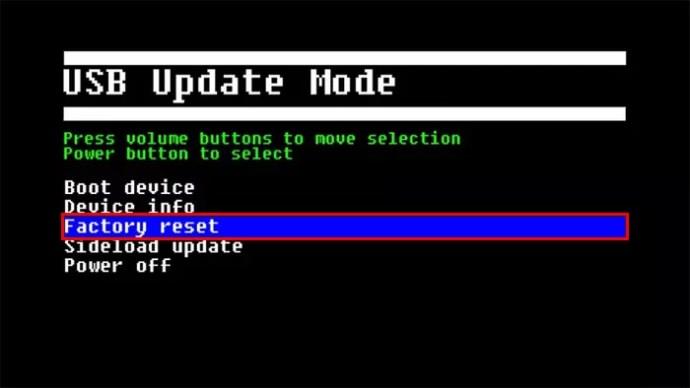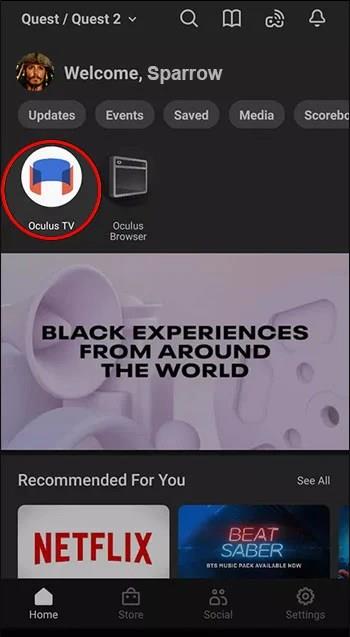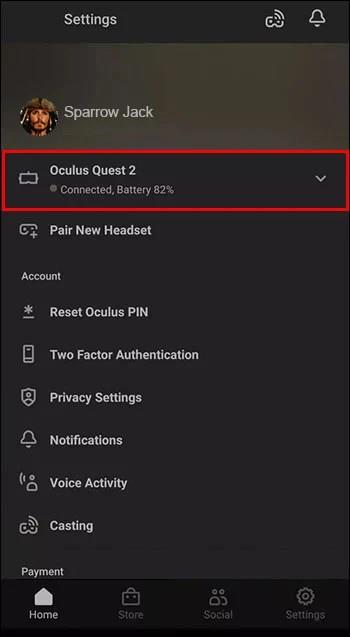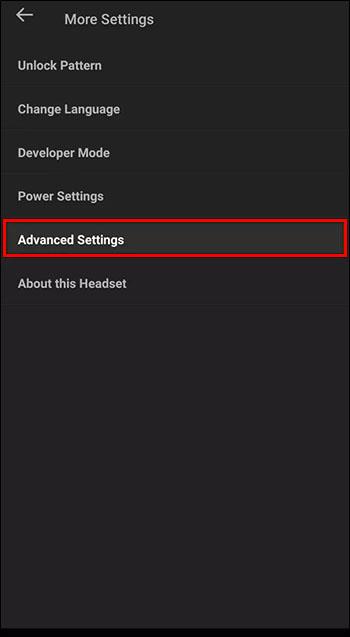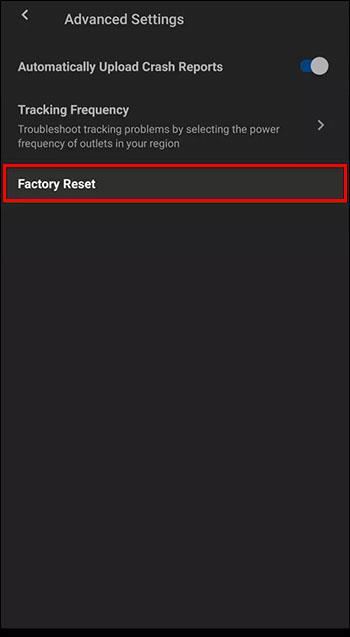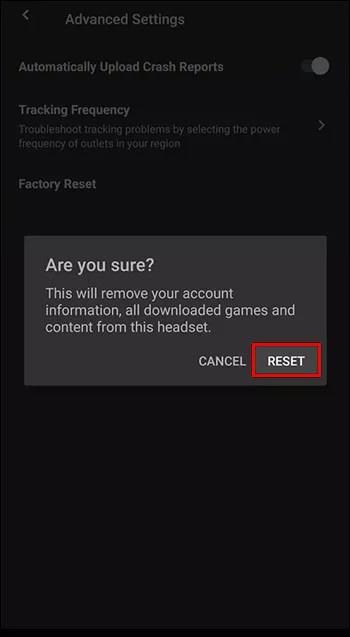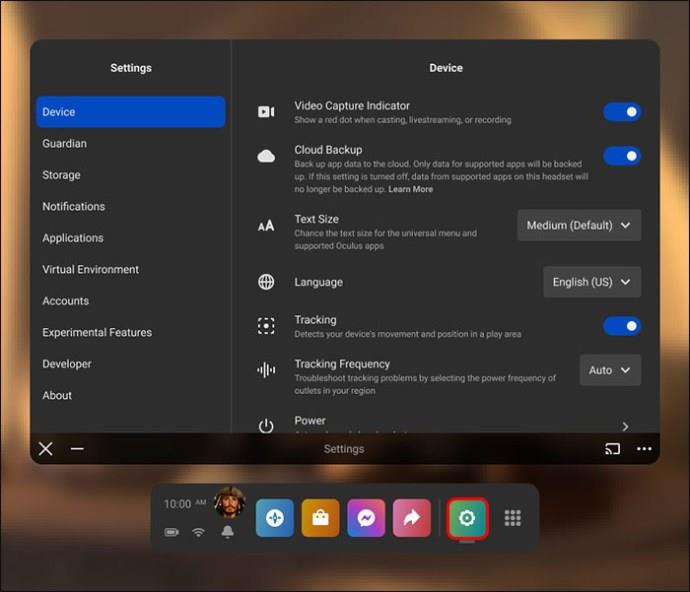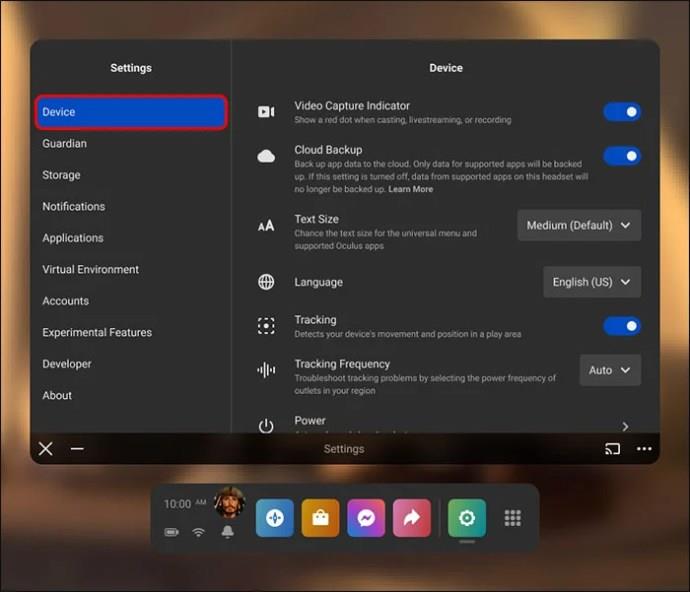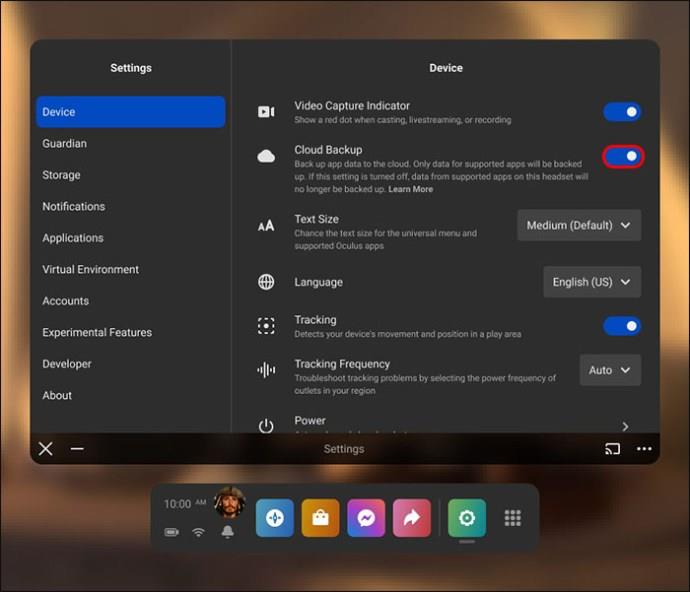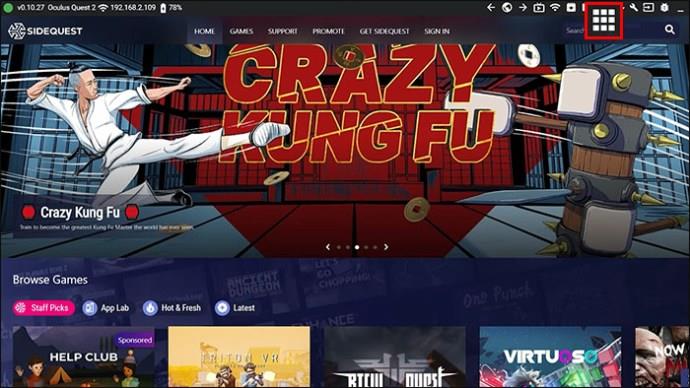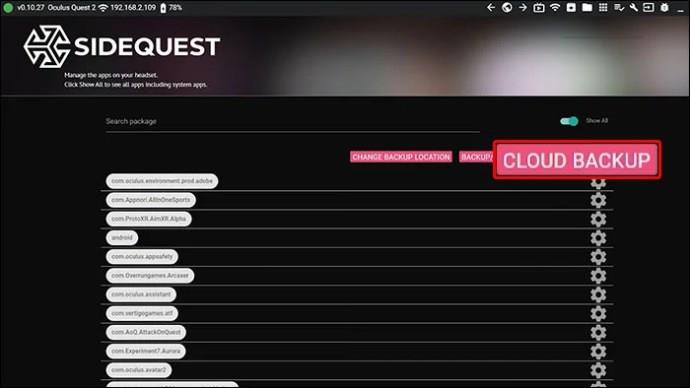Ja jums pieder Oculus Quest 2 virtuālās realitātes austiņas, iespējams, ir radušās tehniskas problēmas, kas apdraud lietotāja pieredzi. Par laimi, ir pieejamas dažas problēmu novēršanas iespējas, tostarp ierīces rūpnīcas atiestatīšana.

Šajā rakstā ir paskaidrots, kā atiestatīt Oculus Quest 2 rūpnīcas iestatījumus.
Meta Quest 2 rūpnīcas atiestatīšana, izmantojot austiņas
Iespējams, jums būs jāsāk ar austiņām no jauna, jo atjauninājumi neizdevās, vai arī, ja vēlaties pārdot ierīci, ir jātīra sistēma. Par laimi Quest 2 sistēmas rūpnīcas atiestatīšana ir vienkāršs process, un to var veikt, veicot četras vienkāršas darbības.
Quest 2 sistēmu atiestatiet tikai pēc tam, kad esat veicis visus citus piesardzības pasākumus, lai to labotu. Iemesls ir tāds, ka šo darbību nevar atsaukt.
Veiciet šīs darbības, lai atiestatītu Quest 2, izmantojot austiņas:
- Turiet nospiestu Quest barošanas un skaļuma samazināšanas pogu, lai veiktu cieto atiestatīšanu un ieslēgtu to.

- Pārejiet uz opciju “Rūpnīcas atiestatīšana”, izmantojot skaļuma pogas, un atlasiet to, nospiežot barošanas pogu.
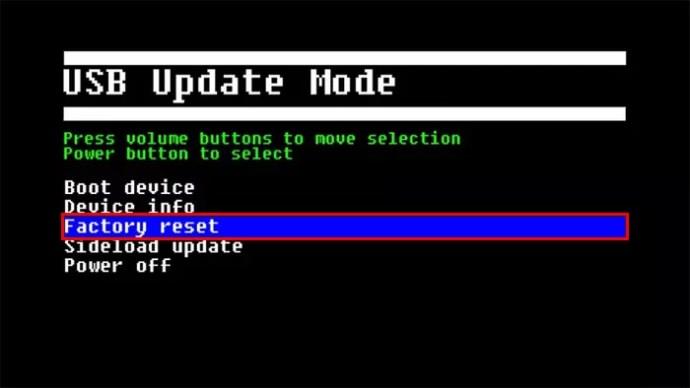
- Nospiediet “Jā, dzēst un atiestatīt rūpnīcas datus”, lai sāktu atiestatīšanas procesu.

Jūsu Quest 2 beigās tiks atiestatīti rūpnīcas iestatījumi uz noklusējuma iestatījumiem. No šejienes jums būs jāiestata sistēma no nulles un vēlreiz jālejupielādē visas spēles.
Oculus Quest 2 rūpnīcas atiestatīšana, izmantojot mobilo lietotni
Ja esat jau savienojis Quest 2 ar tālruni, izmantojot lietotni, varat inicializēt rūpnīcas datu atiestatīšanu no sava tālruņa. Lūk, kā to izdarīt:
- Piekļūstiet lietotnei Quest savā mobilajā tālrunī un noklikšķiniet uz “Ierīces”.
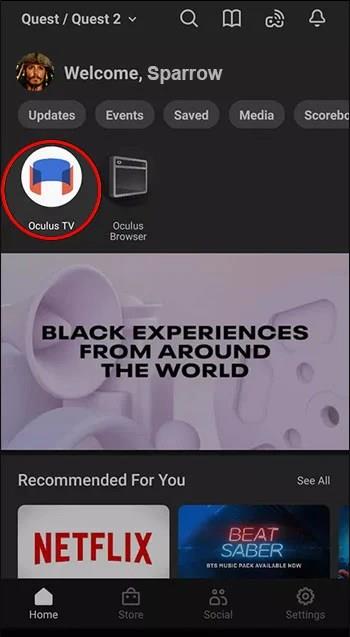
- Nolaižamajā izvēlnē atrodiet savu Quest un pieskarieties tam.
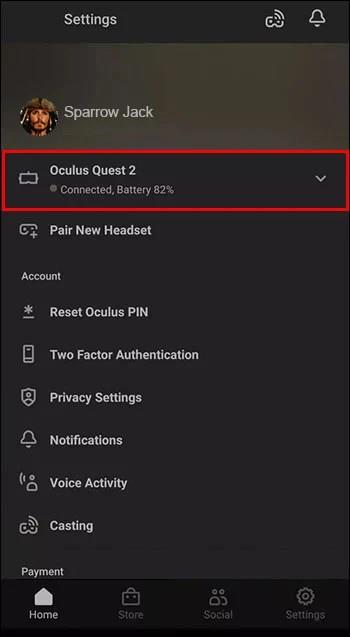
- Dodieties uz "Papildu iestatījumi".
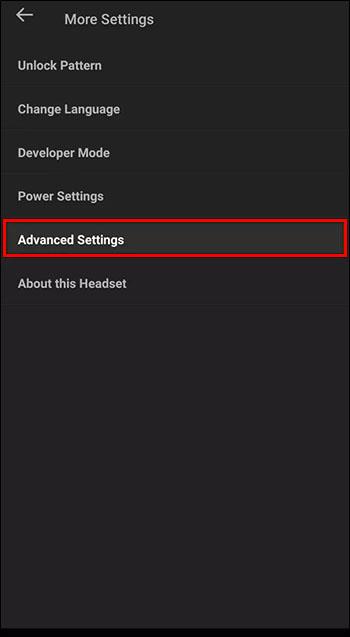
- Noklikšķiniet uz "Rūpnīcas atiestatīšana".
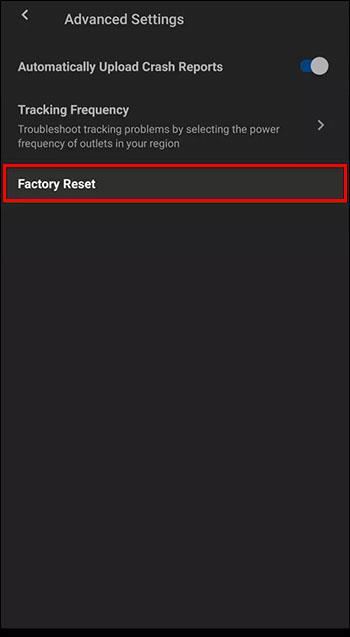
- Lai sāktu procesu, nospiediet "Atiestatīt".
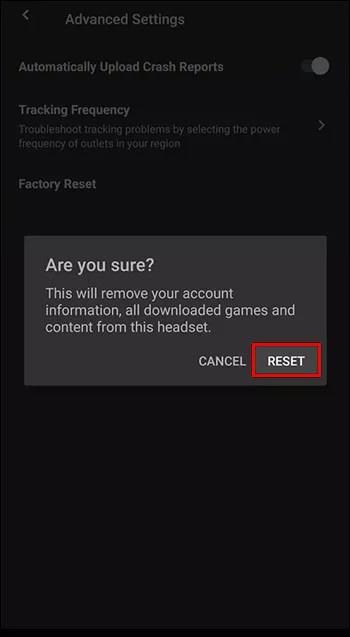
Dažreiz rūpnīcas datu atiestatīšanas opcija jūsu lietotnē netiek rādīta neatkarīgi no tā, vai tā ir savienojamības vai tehniska problēma. Tomēr jūs joprojām varat atiestatīt manuāli, ja šī iespēja nav pieejama.
Jūsu uzdevuma rūpnīcas atiestatīšanas sekas 2
Lūk, kas notiek, atiestatot Oculus Quest 2 ierīces rūpnīcas datus.
- Ierīce atgriezīsies noklusējuma stāvoklī, it kā tā būtu jauna, dzēšot visu uzkrāto atmiņu, spēles, profilus un personalizētos iestatījumus.
- Atgriež Quest 2 sākotnējos programmaparatūras iestatījumus.
Kad vajadzētu atiestatīt Oculus Quest 2 rūpnīcas iestatījumus
Šeit ir daži iemesli, kāpēc jums, iespējams, būs jāatjauno Oculus Quest 2 rūpnīcas iestatījumi.
Jūsu uzdevuma pārdošana 2
Ja jums ir nepieciešama papildu nauda vai vienkārši pārejat uz citu spēļu sistēmu, iespējams, vēlēsities pārdot savu Quest 2. Jūs nevēlaties, lai pircējam būtu piekļuve jūsu personiskajai informācijai vai profilam. Pirms sistēmas atbrīvošanās vēlēsities to atiestatīt un notīrīt visu uzkrāto atmiņu.
Atiestatot Quest 2, jūs atbrīvosities no savas personiskās informācijas, tostarp sava profila, spēlēm un personalizētajiem iestatījumiem. Tas nodrošinās jūsu datu aizsardzību no trešajām pusēm, un jūs varēsiet būt mierīgi, zinot, ka jūsu personas informāciju nevarēs atgūt neviens cits.
Kad cietā atiestatīšana nedarbojas
Rūpnīcas datu atiestatīšana, parādoties pirmajām problēmu pazīmēm, nav labākā ideja. Varat veikt cieto atiestatīšanu, aptuveni 10 sekundes turot gan barošanas pogu, gan skaļuma samazināšanas pogu.
Kad tas būs pabeigts, jūsu Quest 2 tiks atiestatīts un sistēma netiks dzēsta. Šī darbība var neatrisināt problēmu, tāpēc rūpnīcas datu atiestatīšana būs vienīgā atlikušā iespēja.
Austiņas nedarbojas pareizi
Neatkarīgi no tā, vai nevarat piekļūt noteiktām funkcijām kļūdu dēļ vai piedzīvojat pastāvīgas avārijas, Quest 2 rūpnīcas atiestatīšana parasti atrisinās problēmu. Atcerieties, ka Quest 2 rūpnīcas atiestatīšana nodzēsīs visu no tās sistēmas, un to vajadzētu uzskatīt tikai par pēdējo līdzekli, ja nekas cits nedarbojas.
Izmēģiniet visus citus iespējamos veidus, kā salabot sistēmu, pirms sākat to atiestatīt, pretējā gadījumā jums būs jāsāk no nulles un vēlreiz jāveic iestatīšanas process.
Lai iegūtu jaunāko Oculus programmaparatūru
Jūsu Quest 2, iespējams, nevarēs atjaunināt uz jaunāko programmaparatūru neveiksmīga atjauninājuma dēļ. Kad tiek veikta rūpnīcas atiestatīšana, jūsu Quest būs spiests atiestatīt, pēc tam lejupielādēt jaunāko pieejamo programmaparatūru, un turpmāk jums nevajadzētu rasties problēmām.
Saglabāšana mākoņos pirms atiestatīšanas
Meta ir ieviesusi mākoņa saglabāšanas funkciju, lai dublētu jūsu profilu, tostarp iestatījumus, spēles un daudz ko citu. Tālāk ir sniegta informācija par to, kā iestatīt mākoņa dublējumu savā Oculus, kā arī par to, kā pārvaldīt dublējumus.
Pirms rūpnīcas datu atiestatīšanas iestatiet mākoņa dublējumu
Ja nevēlaties zaudēt visu spēles gaitu, fotoattēlus un ekrānuzņēmumus, varat veikt piesardzības pasākumus, lai nodrošinātu, ka jūsu dati netiek dzēsti. Lūk, kā Quest 2 ieslēgt mākoņa dublēšanas funkciju:
- Ieslēdziet savu Quest 2.

- Nospiediet sākuma pogu, izmantojot labo kontrolleri, lai atvērtu izvēlni.

- Izvēlnes apakšējā labajā stūrī pieskarieties ikonai Iestatījumi.
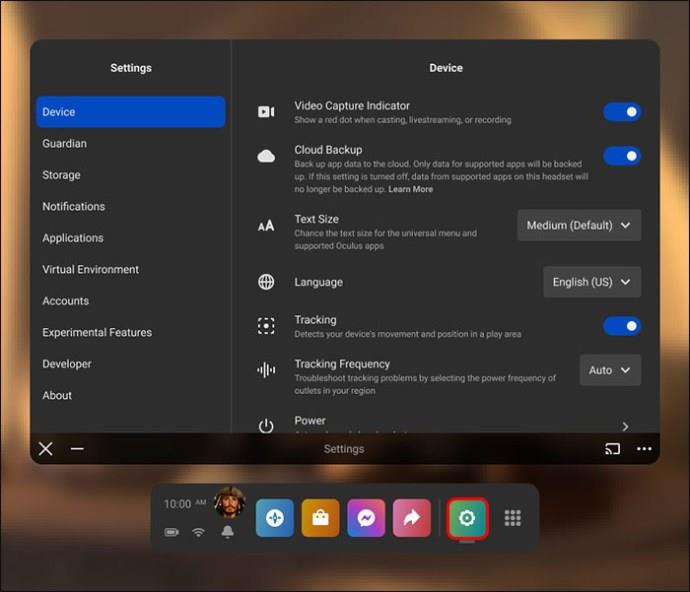
- Noklikšķiniet uz "Ierīce" ekrāna augšējā kreisajā stūrī.
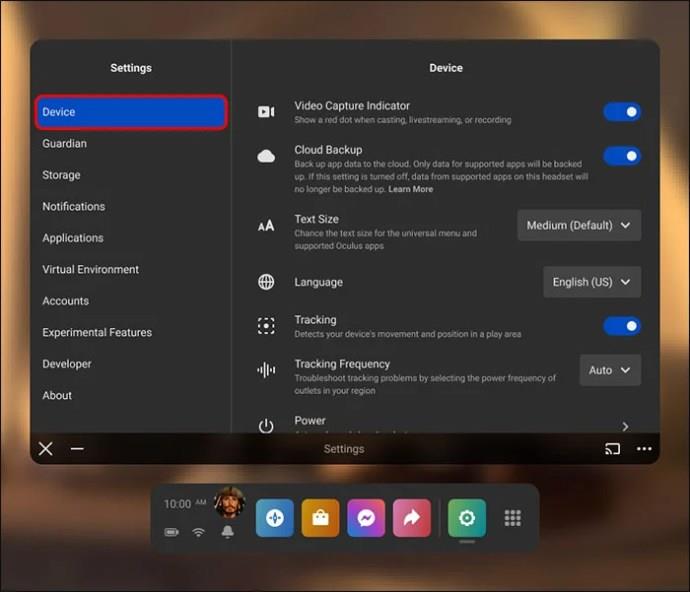
- Pārslēdziet slīdni ekrānā blakus vienumam “Mākoņa dublēšana”.
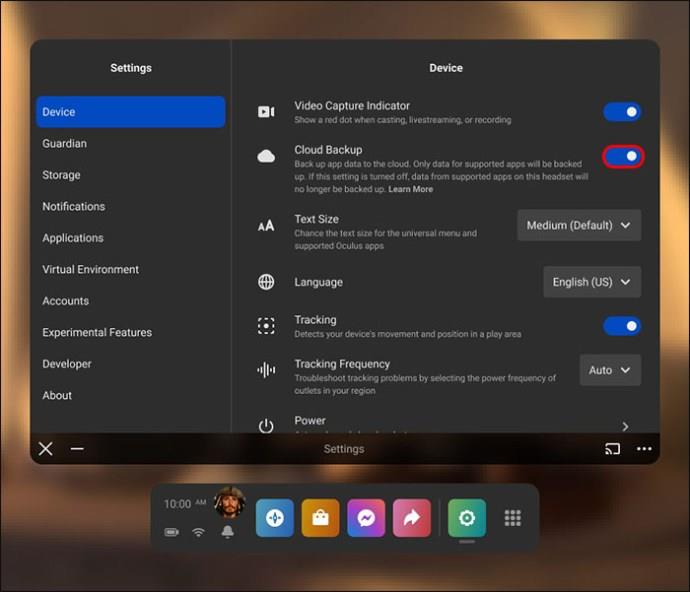
Tas aktivizēs mākoņa dublējumu jūsu Quest 2 un dublēs jūsu spēles progresu jūsu konta mākonī. Piezīme: pārliecinieties, ka slīdnis ir zils, jo tas norāda, ka mākoņa dublēšana ir aktīva.
Kā pārbaudīt mākoņa dublējumus
Kad jūsu mākonis ir iestatīts, pārbaudiet, vai jūsu lietotnes un spēles ir dublētas. To var izdarīt, piekļūstot Oculus vietnei, izmantojot tīmekļa pārlūkprogrammu savā Quest 2, mobilajā tālrunī vai personālajā datorā.
- Atveriet internetu izvēlētajā ierīcē. Lapas augšējā labajā stūrī noklikšķiniet uz kvadrāta ar 9 punktiem.
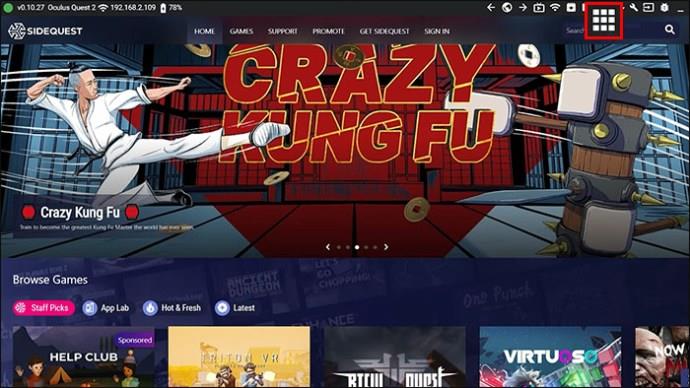
- Ja neesat pieteicies, jums būs jāievada sava Oculus konta pieteikšanās informācija, lai turpinātu. Noklikšķiniet uz "Mākoņu dublējumkopijas".
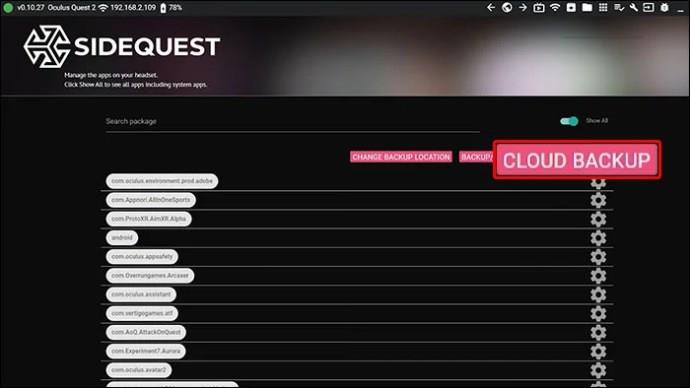
Kad esat noklikšķinājis uz “Mākoņdublējumkopijas”, tiks parādīts jūsu dublēto spēļu saraksts, tostarp to aizņemtais atmiņas apjoms. Ja vēlaties noņemt spēli no šī saraksta, varat noklikšķināt uz pogas "Dzēst" pa labi no uzskaitītās spēles.
Ja gatavojaties atiestatīt Quest 2 rūpnīcas iestatījumus, uzmanieties, ka dažas jūsu spēles var neatbalstīt saglabāšanu mākonī. Ja veiksiet atiestatīšanu, jūs zaudēsiet visus uzkrātos šīs spēles datus un nevarēsiet tos atgūt.
Atgriezieties pie noklusējuma iestatījumiem savā Oculus Quest 2
Quest 2 rūpnīcas datu atiestatīšana ir vienkāršs process. Atcerieties iespējot mākoņdatošanas dublēšanu, lai saglabātu mākoņdatošanas saderīgās spēles un būtu gatavs sākt no jauna ar savu profilu. Ja veicat šo darbību, pārliecinieties, vai tā ir jūsu pēdējā iespēja, jo atsākšana var būt sāpīga, ja vēlaties vienkārši izbaudīt spēles laiku.
Vai kādreiz esat atiestatījis Oculus Quest 2 rūpnīcas iestatījumus? Ja tā, vai izmantojāt kādu no šajā rakstā sniegtajiem padomiem un trikiem? Paziņojiet mums tālāk komentāru sadaļā.